Bienvenue sur « Les fantômes de » Condor 2 »
Les fantômes de Condor, concernent la partie Ghost de l’onglet Notam du plan de vol.
Si besoin voir la page sur le plan de vol Condor

Sommaire
Introduction
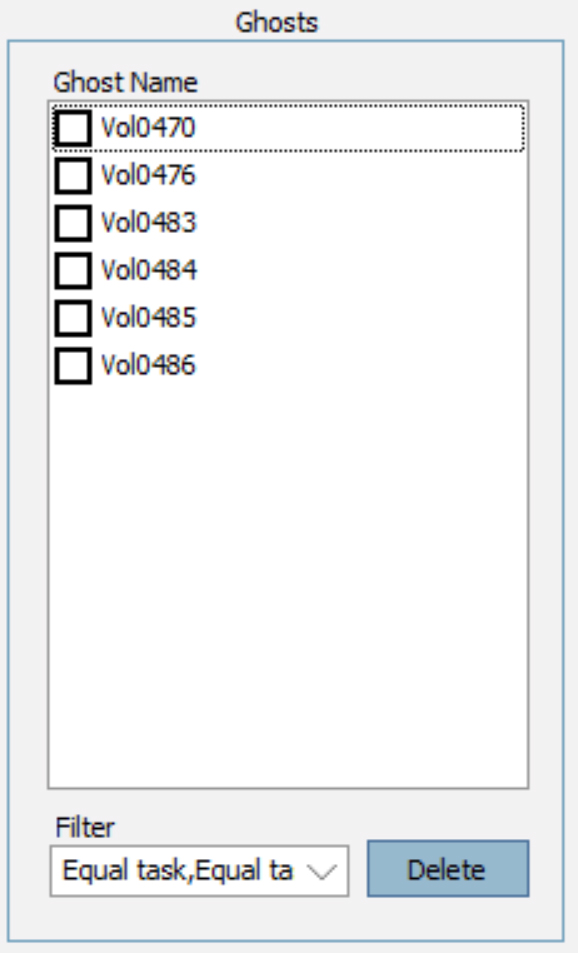
Voici les explications fournies par notre site Planeurs Virtuels 63 sur la page Autres paramètres du plan de vol.
Les fantômes sont des fichiers d’enregistrement de vol .FTR réalisés à partir de plans de vol identiques. Parfois le planeur peut différer ainsi que la quantité d’eau.
Les fantômes sont vos enregistrements de vols ou ceux d’autres pilotes. Dans ce dernier cas, il faut copier le fichier .FTR du pilote dans votre dossier.
Sélectionner le(s) fantôme(s) pour accompagner votre vol ou pour comprendre leur choix et tenter de les dépasser.
C’est une excellente méthode pour progresser.
Avec un peu de recul, ces explications sont trop succinctes et méritent d’être complétées, détaillées et illustrées.
Afin de ne pas alourdir la page Autres paramètres du plan de vol, nous avons choisi de créer cette page spécialement dédiée à l’utilisation des fantômes de Condor.
Tout d’abord, les plans de vol peuvent ne pas être identiques, car la partie filtre (Filter) n’y était pas traitée.
Filtrage des fantômes de Condor
Par défaut, les fantômes qui apparaissent à l’écran ont les mêmes paramètres que celui du plan de vol en cours. Lorsque les paramètres différent des fichiers .FTR ceux-ci n ‘apparaissent pas. Il faut alors modifier les paramètres de la fenêtre Filter pour les faires apparaitre
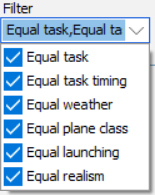
Voici les possibilités de filtrage disponibles.
Elles peuvent ou non se combiner pour offrir un large choix de solutions permettant de sélectionner les vols pouvant servir de fantôme.
Par contre, la seule contrainte est d’avoir la trace du vol au format Condor sous forme d’un fichier .FTR (abréviation de Flight TRack)
Où sont les fichiers ?
Windows enregistre les traces de vol dans le dossier Documents / Condor / FlightTracks
Ce sont les fichiers d’enregistrement des vols réalisés par le pilote, s’il prend la précaution de tenir un carnet de vol. À défaut, le dossier est vide et ne comporte qu’un seul fichier : LastTrack.ftr
Il s’agit de l’enregistrement que fait automatiquement Condor du dernier vol réalisé. Ce fichier est écrasé à chaque vol.
Il est possible de récupérer les traces de vols d’autres pilotes, de préférence plus expérimentés lorsqu’on désire progresser. Les pilotes les enregistrent quand ils participent aux vols en réseau que nous organisons. Mais la scène ACPH n’étant pas officielle, les circuits réalisés sur cette scène ne figurent pas sur le site du Condor Club. Il faut donc contacter les pilotes… Galère en perspective.
Pour contourner ces difficultés, nous allons faire une approche différente qui permettra au passage de découvrir des aspects moins connus de Condor et du Condor Club (CC)
Charger un plan de vol
Généralement le pilote charge un plan de vol à partir de l’onglet
- Default flightplans pour ceux fournis par les concepteurs de Condor (Scène Slovénie)
- User Flightplan pour ceux qu’il sauvegarde lui-même
Mais il est encore possible de le charger à partir d’une trace de vol depuis l’onglet Flight tracks
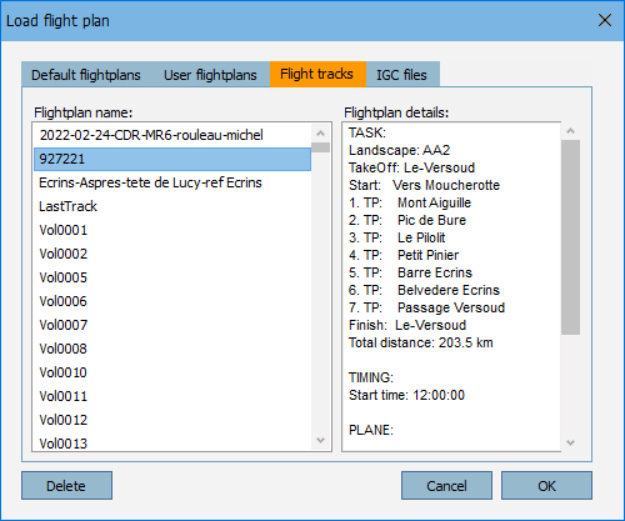
Nous voici de retour au point de départ.
Mais où trouver d’autres traces de vol ? La réponse est : sur le site du Condor Club
Il en existe des centaines de milliers, comment s’y retrouver ?
Classement des pilotes
Commencer par une connexion sur le site du Condor Club, puis cliquer sur Classement des pilotes qui ouvre la page Classement général.
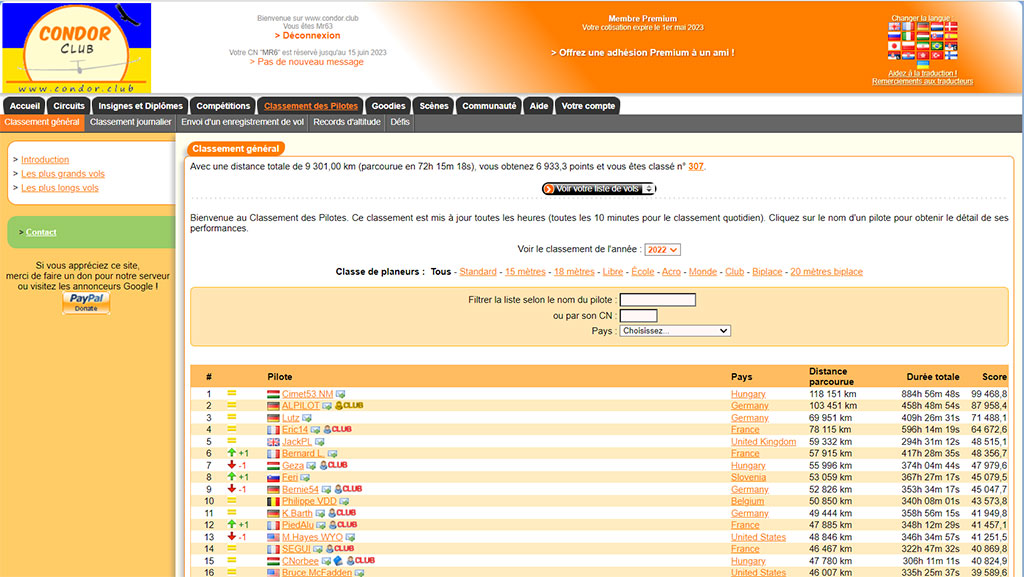
Voici un zoom de la partie utile
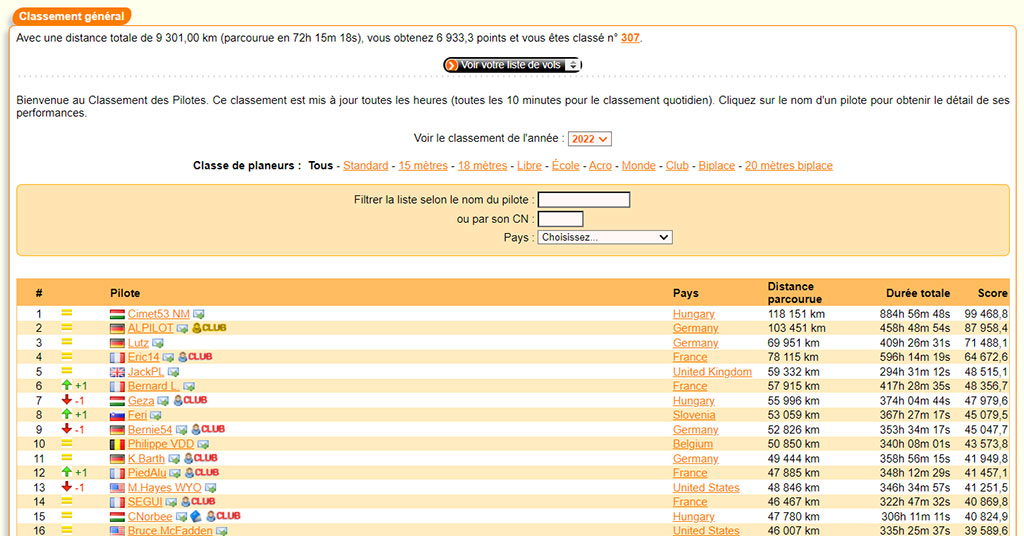
Si vous enregistrez (*) vos vols sur le Condor Club, comme je le fais systématiquement, vous aurez en 1ère ligne votre classement. (*) Pour plus de détails consulter la page Enregistrer un vol
Mais 307e sur combien ? La réponse se trouve dans la partie basse de la page. Utiliser l’ascenseur de droite ou la roulette de la souris pour y accéder.
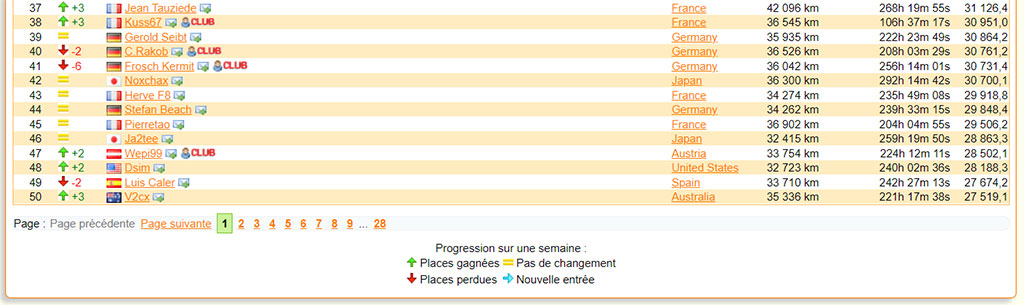
Chaque page comporte 50 classements, il y a 28 pages, donc approximativement 1400 pilotes. Il suffit d’afficher la page n° 28 incomplète pour voir qu’il y en a 1372, au moment d’écrire ces lignes.
Pour les planeurs virtuels, ce classement ressemble à celui de la NetCoupe pour les planeurs réels.
Il est établi selon le nombre de points attribués à chaque vol enregistré sur le site du Condor Club.
Il tient compte du nombre de kilomètres parcourus et d’un handicap attribué au planeur. Pour plus de détails consulter la page Score des vols
Accéder aux vols d’un pilote
Vers le haut de la page, en cliquant sur Voir votre liste de vols, voici le résultat
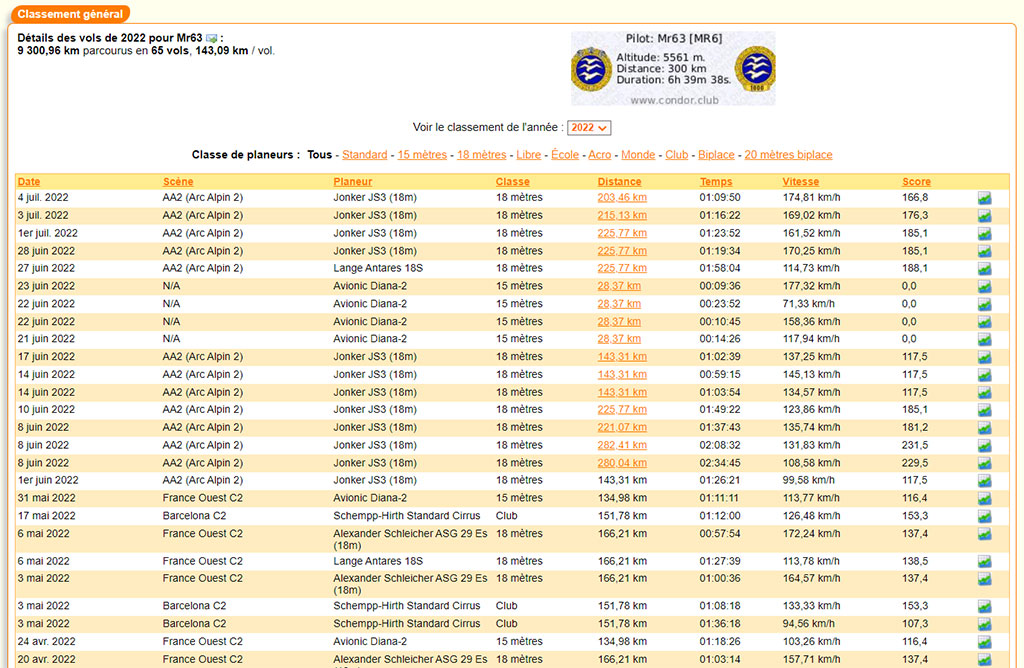
Le même résultat s’obtient par un clic sur le nom du pilote dans le classement général vu précédemment. Le Nom affiché est en fait le pseudo avec lequel on s’enregistre sur le site du CC.

Ou encore en sélectionnant le pilote par son pseudo (nom du pilote) ou son CN.
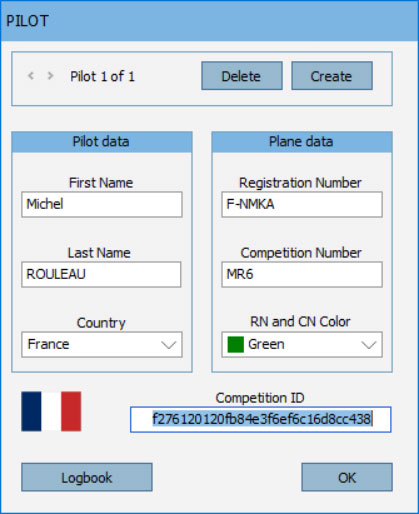

Le CN est l’abréviation de Competition Number
Il figure dans la fiche PILOT de Condor
En ce qui me concerne c’est MR6
Dans le coin supérieur gauche figure une synthèse des vols enregistrés pour l’année
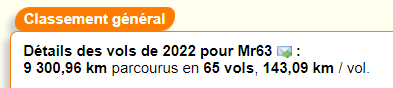
Dans le cartouche une indication du niveau du pilote. Le système de badges est proche de celui de la FAI.
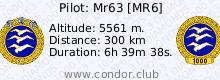
Récupérer la trace d’un vol
Pour limiter le nombre de fichiers stockés, le Condor Club conserve les vols des 30 derniers jours. Ceci est approximatif, nous n’en connaissons pas précisément la règle.
Mais l’indication est fournie sur la page des vols du pilote (vue précédemment)
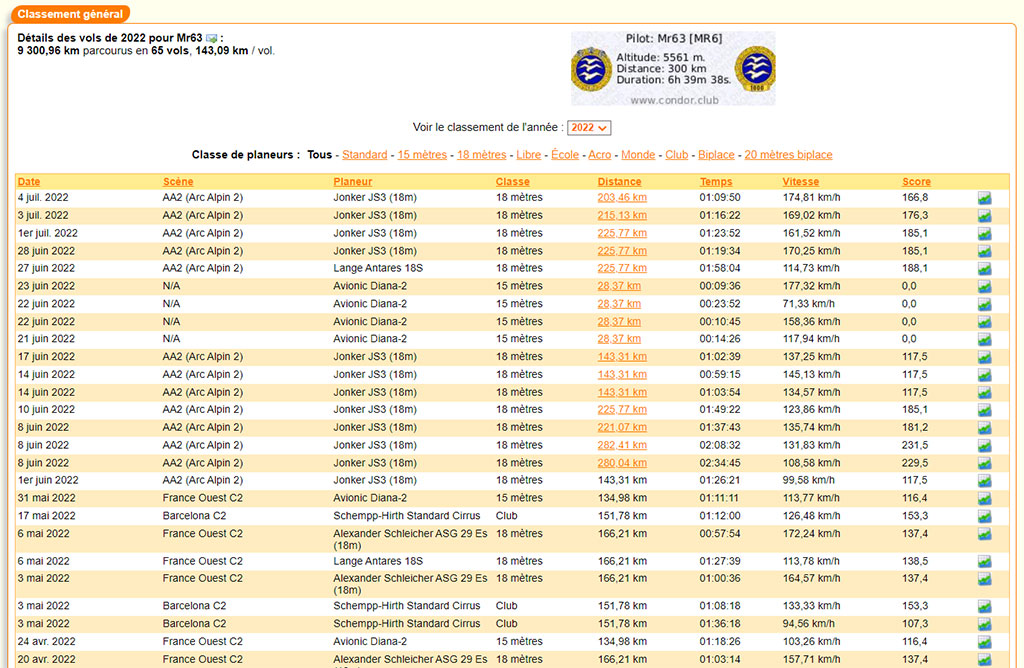
Lorsqu’un vol est téléchargeable, la distance comporte un lien cliquable, sinon ce n’est plus possible.

Cliquer sur le lien d’un vol, pour le télécharger, affiche cette fenêtre
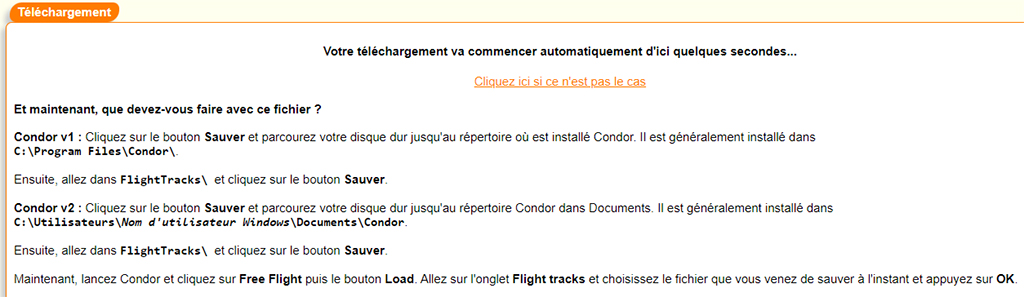
Comme le contenu est probablement illisible, pas toujours à jour, voici ce qu’il faut retenir :
Une fois le téléchargement terminé le résultat est un fichier compressé. Cliquer sur Ouvrir, faire un clic droit sur le fichier, puis sélectionner Copier
Ouvrir l’explorateur de fichiers, ouvrir le dossier Documents / Condor / FlightTracks puis coller le fichier à cet endroit.
Ensuite, lancer Condor, cliquer sur Free Flight puis le bouton Load. Aller sur l’onglet Flight tracks, choisir le fichier qui vient d’être enregistré.
Voici le résultat pour le dernier vol enregistré sur le site du CC le 04/07/2022 (le 1er de la liste)
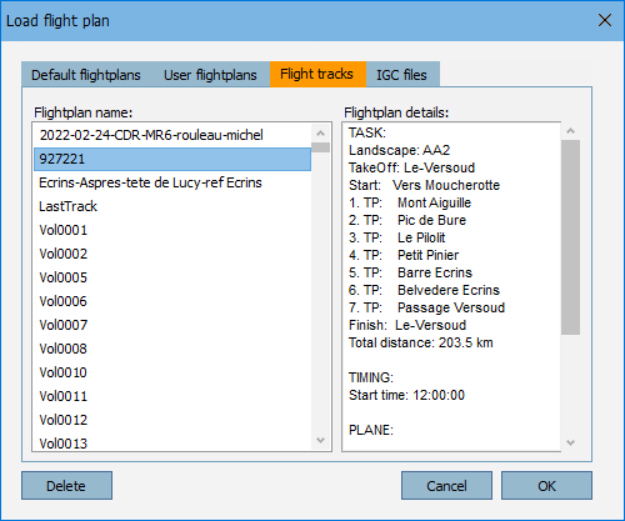
Il porte le numéro 927221, cela veut-il dire qu’il y avait presque un million de traces enregistrées à cette date ?
Voler avec un fantôme
En cliquant sur le bouton OK, après quelques instants d’attente, Condor affiche le plan de vol contenu dans la trace téléchargée.
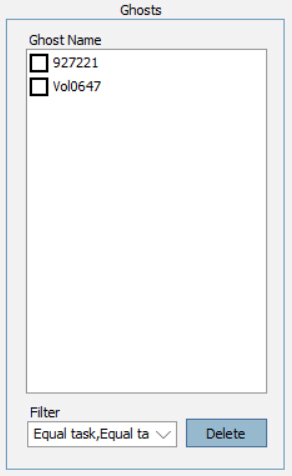
Après un clic sur l’onglet Notam du Flight Planer, voici ce qui figure dans la partie Ghost
Le vol 927221 téléchargé s’y trouve ainsi que le Vol0647 que j’avais enregistré préalablement sur le site du CC. Comme tout se passe chez moi, ce sont exactement les mêmes traces avec des noms différents.
Pour voler avec mon propre fantôme, il suffit de cocher la case d’un des 2 vols et cliquer sur Start Flight.
Une fois en piste, le planeur est presque au même endroit que le fantôme. Celui-ci est légèrement à gauche et un peu en avant. Mais cela peut différer d’un fantôme à l’autre.

Voici une vue latérale gauche. Bonjour Michel !!

Après avoir appuyé sur la touche F2, voici une vue de dessus.
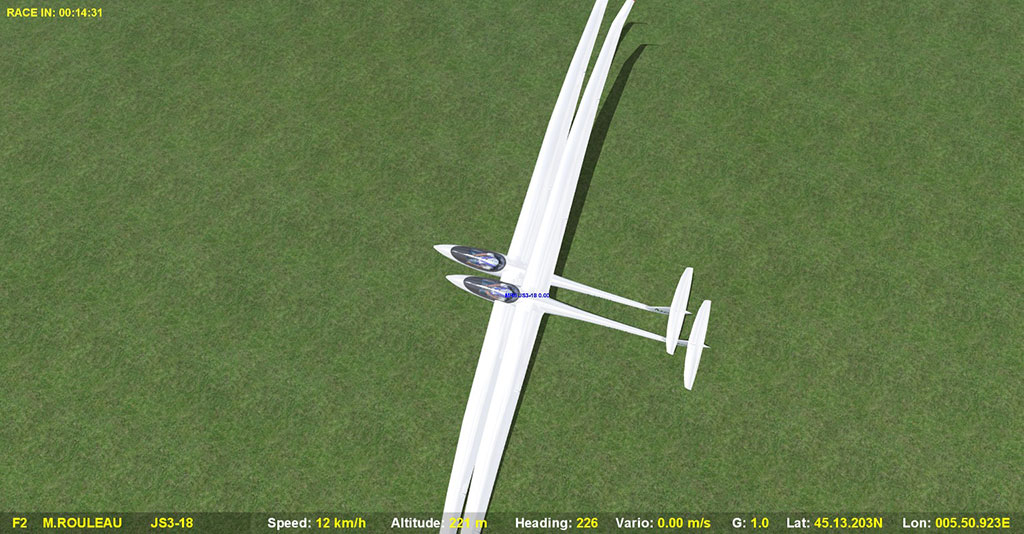
Attendre plus ou moins longtemps pour que le fantôme décolle. Le voici parti.

Appuyer alors sur la touche Echap pour lancer le vol et partir avec le remorqueur derrière le fantôme.

Voici une image en vol avec le fantôme au loin visible grâce à son matricule.

Une fois le câble de remorquage largué, tout ressemble à un vol en réseau si ce n’est, qu’une collision avec un ou plusieurs fantômes, n’occasionne aucun dégât.
Cas particulier des vols en réseau
Si besoin, pour comprendre ce qu’est un vol en réseau, consulter la page Voler en réseau
Condor ne permet pas de faire un vol en réseau avec des fantômes.
Mais on peut très bien faire un vol avec des fantômes d’un vol en réseau.
Relire peut-être plusieurs fois ces 2 phrases pour bien en comprendre le sens profond.
Pour les vols en réseau, il semblerait que la limite de temps pour récupérer une trace de vol soit beaucoup plus élastique. Je n’en connais pas précisément la durée.
La procédure pour récupérer des traces diffère quelque peu, c’est ce que nous allons présenter.
Trouver un circuit
Commençons par les circuits des vols en réseau que nous organisons. Ouvrir le site Planeurs Virtuel 63, voici ce qui apparaît sur l’écran d’un PC. Sur un smartphone l’écran est un peu différent.
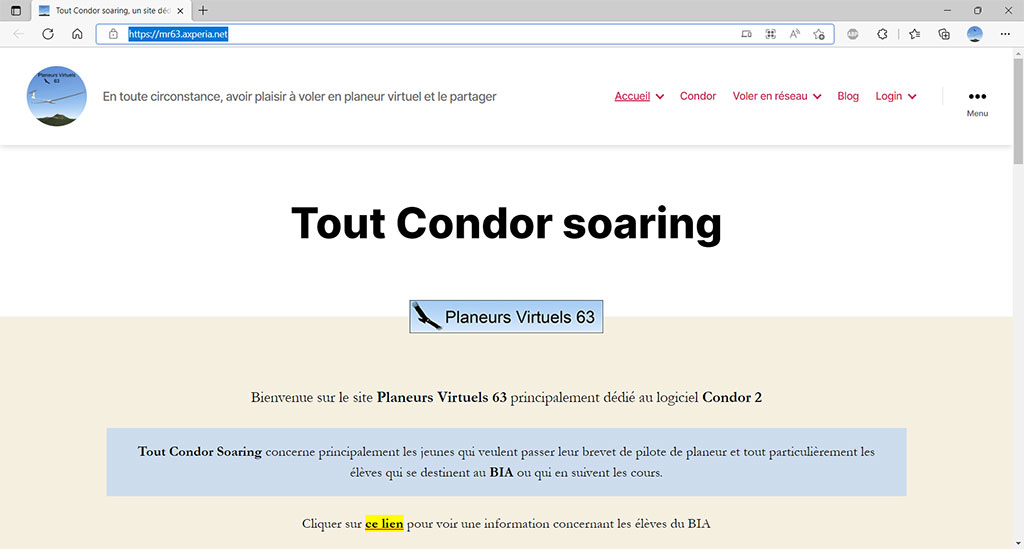
Avec la souris, en survolant Voler en réseau de la barre horizontale des menus, voici ce qui apparaît
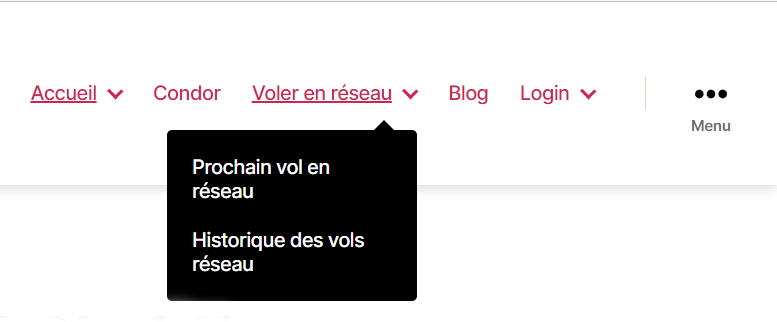
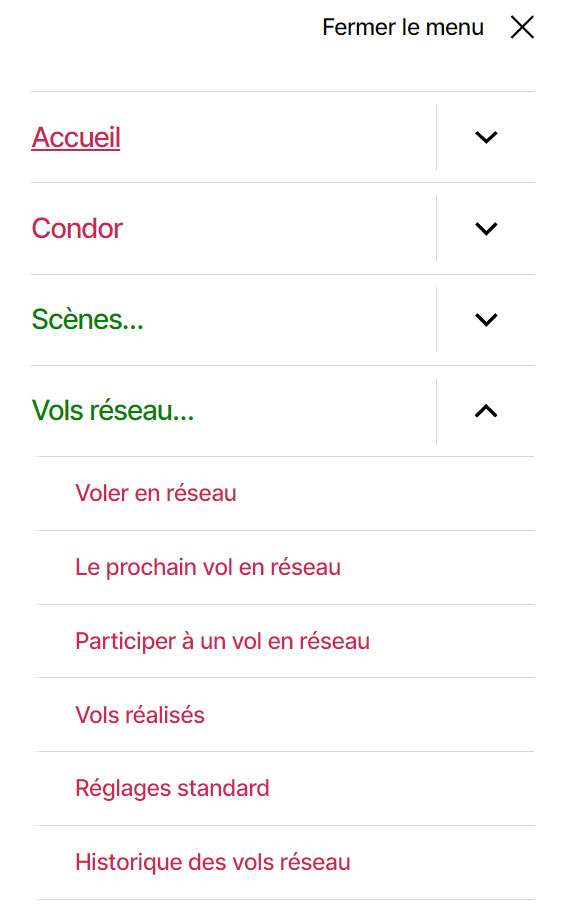
Un résultat équivalent s’obtient en ouvrant le menu situé à droite.
L’Historique des vols réseau figure sur la dernière ligne de l’image
Cliquer sur Historique des vols réseau et descendre jusqu’au tableau
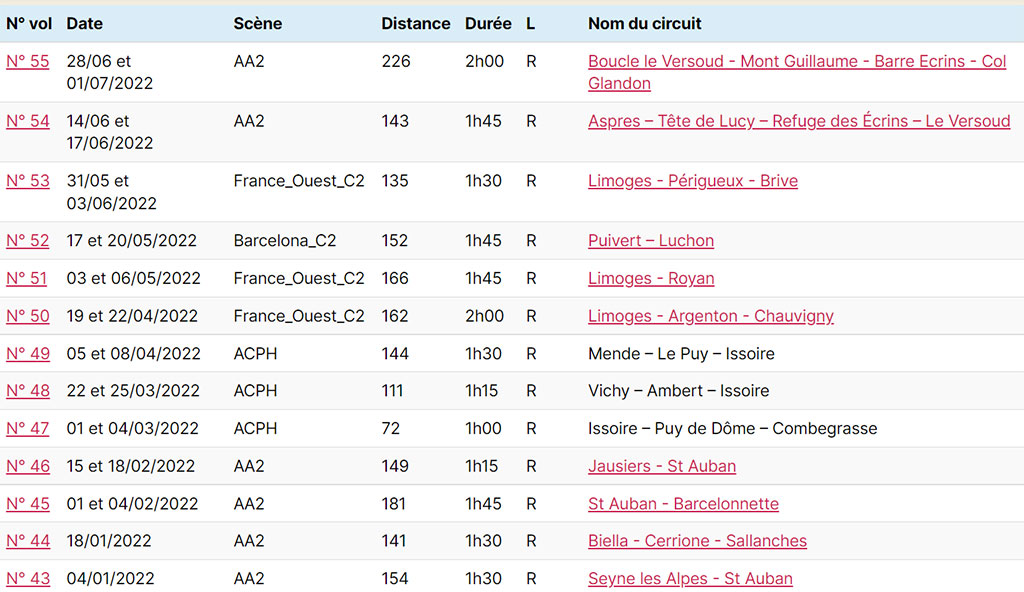
- Les numéros de la 1ère colonne donnent accès à la fiche du vol
- Les liens de la dernière colonne accèdent au circuit concerné sur le site de Condor Club.
Remarquer que les circuits réalisés sur la scène ACPH n’ont pas de circuit déposé sur le site du CC.
Cliquer sur le nom du circuit n° 55 ouvre le site du Condor Club sur le circuit concerné.
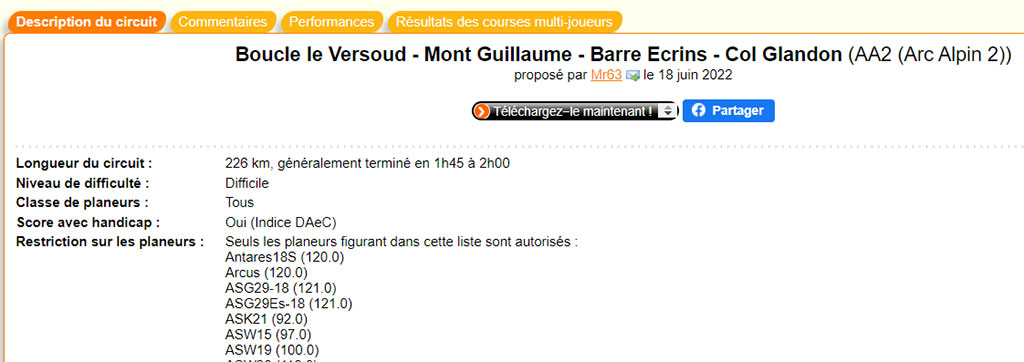
Le description complète du circuit et du plan de vol figurent plus bas dans cette fenêtre
Voici une autre façon de trouver un circuit sur le site du Condor Club.
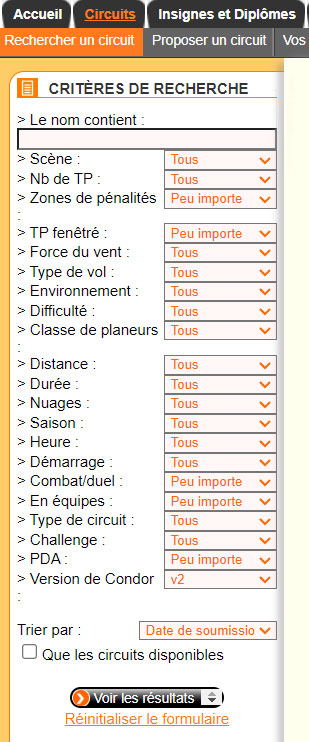
Une fois connecté à votre compte sur le site du CC, cliquer sur Circuits
Dans la partie gauche, plusieurs Critères de recherche permettent de trouver des circuits correspondant à vos besoins.
Toujours à gauche de l’écran, un peu plus bas, il y a encore une autre façon de trouver un circuit.

Cependant il faut connaitre l’ID (l’identifiant) du circuit. Pour les vols en réseau que nous organisons, il est systématiquement fourni.
Il est affiché de manière très visible sur la page du Prochain vol en réseau. Voici comment s’affiche celui du vol n° 55
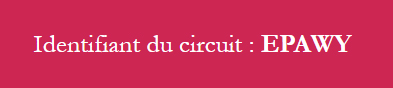
Télécharger un vol
Une fois le circuit trouvé sur le site du Condor Club, sélectionner l’onglet performances
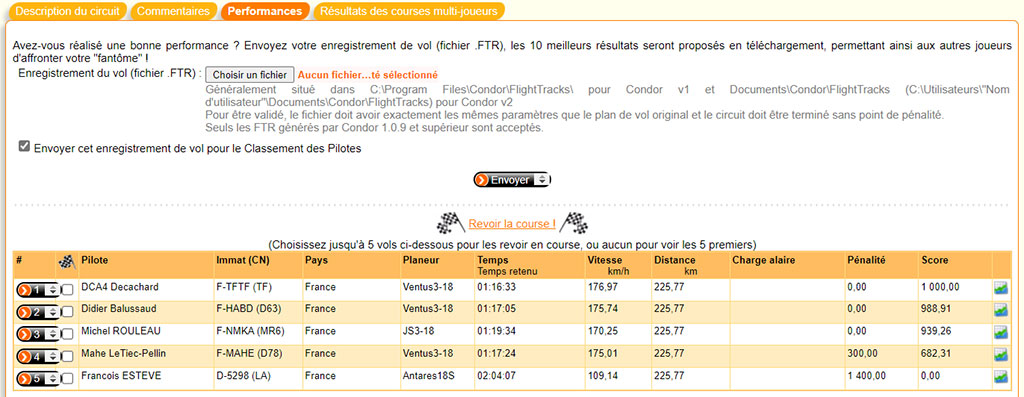
Cet onglet affiche les vols réalisés sur ce circuit avec le nom du pilote et son CN. Si un pilote réalise plusieurs vols sur le même circuit, la meilleure performance est retenue.
Cliquer sur l’icône située à l’extrémité droite d’un vol pour en ouvrir l’analyse. À titre d’exemple voici le mien.
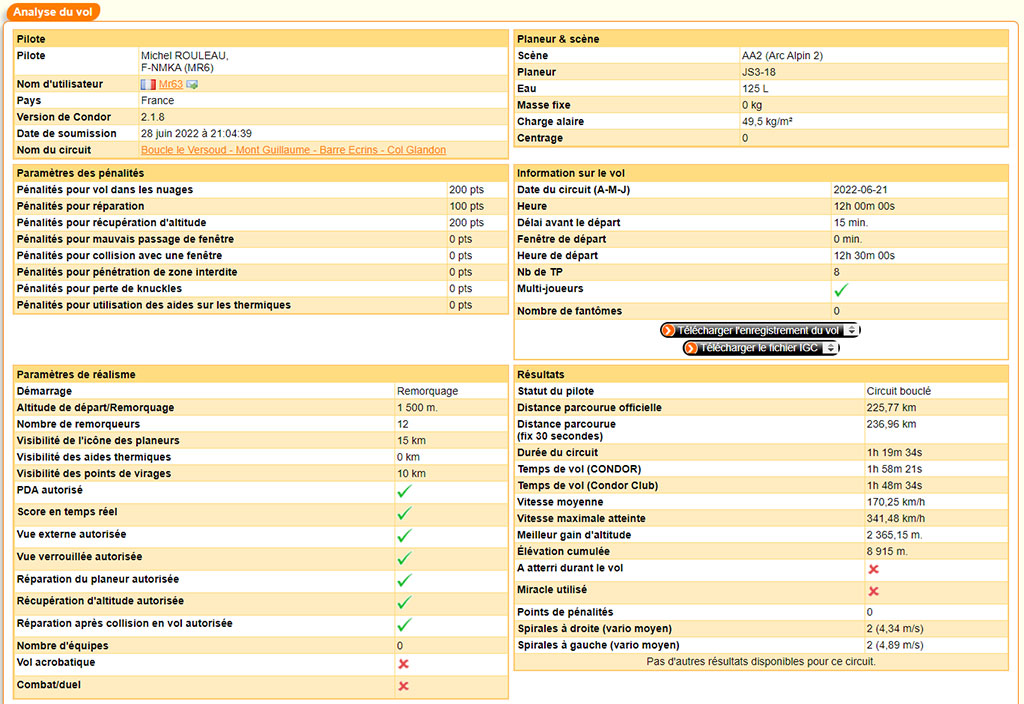
Dans le coin supérieur gauche de cet écran, noter un lien pour accéder au circuit.
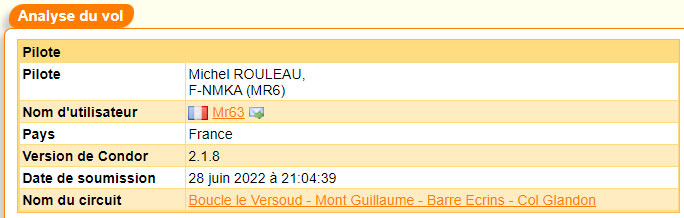
En ouvrant l’analyse du vol d’un pilote, s’il l’a fait avec le plan de vol d’un circuit, celui-ci apparait à cet endroit.
Au milieu de la colonne de droite il y a deux boutons

Il suffit de cliquer sur le 1er bouton pour obtenir le fichier FTR du vol. La suite a déjà été expliquée précédemment.
Après avoir téléchargé les différentes traces des vols réalisés sur ce circuit et les avoir mis dans le dossier Documents / Condor / FlightTarcks
- Ouvrir Condor
- Cliquer sur Free Flight
- Charger le plan de vol à partir d’un des vols téléchargés. Les plans de vols sont rigoureusement identiques pour un circuit donné.
Adapter le minutage
Pour comprendre ce qui va suivre il faut avoir à l’esprit qu’un vol en réseau se déroule en plusieurs étapes
Etape 1
Le temps d’admission (Joint Time).
- C’est le temps accordé aux différents pilotes pour se connecter au vol. C’est un paramètre du serveur qui charge et gère le vol.
- Il s’agit d’un compteur qui s’affiche en blanc, dans le coin supérieur gauche de l’écran, lorsque le pilote accède à son vol, soit en piste, soit directement en l’air.
Etape 2
Le temps d’attente avant l’ouverture de la porte du départ (start) du circuit
- Il fait partie du plan de vol. C’est le paramètre Race in exprimé en minutes de l’onglet Task
- Il s’agit d’un compteur qui s’affiche en jaune, dans le coin supérieur gauche de l’écran, lorsque le pilote est en vol
Etape 3
Le temps pendant lequel la porte est ouverte pour démarrer le circuit.
- C’est le paramètre Time window exprimé en minutes de l’onglet Task. Il se situe immédiatement à droite de Time in
- Pour un départ Régate ce temps est nul.
- Si besoin, voir les explications sur le départ Régate
- Pour un départ normal, le pilote peut franchir plusieurs fois le start, c’est le dernier franchissement avant la fermeture de la porte qui sera pris en compte.
Ces précisions étant données, il faut bien comprendre que les enregistrements des traces d’un vol en réseau commencent au moment où le pilote se connecte au vol. Il faut donc tenir compte du temps d’admission.
Comme il n’est possible de voler avec des fantômes qu’en Free flight, il faut ajouter ce temps d’admission au Race In pour synchroniser le départ des planeurs lorsque le départ se fait en Régate.
Nous avons vérifié que cela n’a aucune influence sur le plan de vol reconnu par le Condor Club pour valider la performance.
Comment connaître le temps d’admission
Pour nos vols en réseau le temps standard est de 15 mn.
Pour les autres les autres organisateurs de vol en réseau, lorsque le départ est en régate, il suffit de mesurer le temps qui s’écoule depuis l’ouverture de la porte jusqu’au moment où les premiers planeurs fantôme franchissent la porte.
Simuler un vol en réseau avec des fantômes
Poursuivons l’exemple du vol réseau n° 55.
Le plan de vol étant chargé à partir d’une des traces téléchargées depuis un circuit, il faut corriger le paramètre Race in de +15 minutes, puisqu’il s’agit d’un vol que nous avons organisé.
Une fois la correction faite, voir l’onglet Notam du plan de vol.
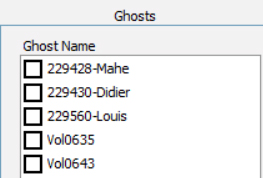
Le prénom du pilote a été ajouté aux traces téléchargées.
Les deux dernières traces, proviennent des vols faits le mardi et le vendredi soir.
Cocher les traces voulues comme fantômes et démarrer le vol.
Voici une vue cockpit latérale. On voit 2 fantômes très proches.

Voici une vue externe du planeur avec les 5 fantômes
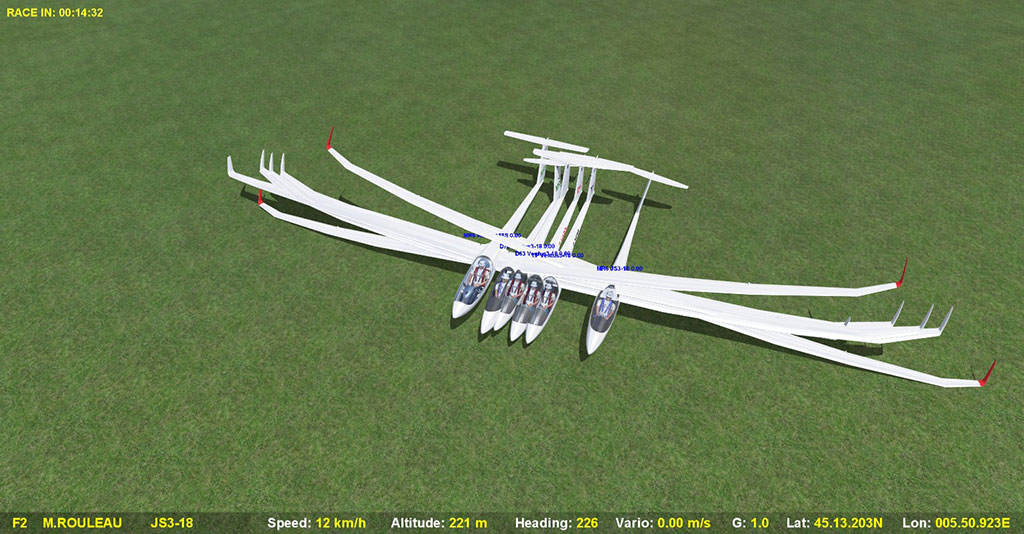
Pour partir il faut appuyer sur la touche Echap, puis lancer le vol.
Il est alors possible d’attendre que certains fantômes aient décollés avant d’appuyer sur la touche Echap. Ceci permet de suivre un pilote en particulier et se retrouver dans l’ambiance d’un vol en réseau.


